Office@Hand
Configuration de l'intégration d'Office@Hand
Office@Hand est un système de téléphonie basé dans le cloud qui diffère des systèmes sur site classiques. En utilisant l'intégration d'Office@Hand dans Zoho CRM, vous pouvez effectuer les actions suivantes.
- Rappels d'appels : vous recevez des rappels sur vos appels planifiés afin de ne plus en manquer aucun.
- Fenêtres contextuelles automatiques : lorsque vous recevez un appel entrant ou que vous passez un appel sortant depuis votre compte CRM via Office@Hand, vous pouvez afficher les détails de l'appelant grâce à des fenêtres contextuelles automatiques.
- Journalisation des appels : tous les appels passés ou reçus via Office@Hand sont automatiquement consignés dans Zoho CRM. Vous pourrez afficher les journaux des appels ultérieurement.
- Ajout de tâches/notes : vous pouvez ajouter des activités de suivi à la fin de chaque appel depuis Zoho CRM.

- Pour que cette intégration fonctionne, vous devez disposer d'un compte Office@Hand.
- Le téléphone logiciel Office@Hand doit aussi être installé sur votre périphérique.
- Seul l'administrateur d'un compte Zoho CRM peut activer l'intégration d'Office@Hand.
- Une fois activée par l'administrateur, l'intégration est disponible pour tous les utilisateurs. Chaque utilisateur du compte Zoho CRM d'une organisation peut se connecter à Office@Hand avec ses informations d'identification uniques.
Pour configurer Office@Hand dans Zoho CRM, vous devez
- Activer l'intégration d'Office@Hand
- Vous connecter à votre compte Office@Hand dans Zoho CRM
Activation de l'intégration d'Office@Hand
Pour activer l'intégration d'Office@Hand
- Accédez à Configuration > Canaux > Téléphonie.
- Sélectionnez Office@Hand sur la page Choisir un opérateur de téléphonie.
- Cliquez sur Activer.
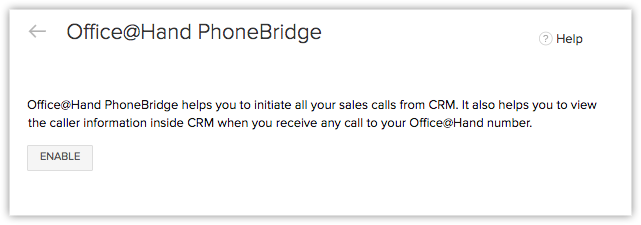

- Après avoir cliqué sur Activer, patientez pendant que la page s'actualise automatiquement. Ne cliquez pas ailleurs tant que l'écran de connexion Office@Hand ne s'affiche pas.
Connexion à Office@Hand
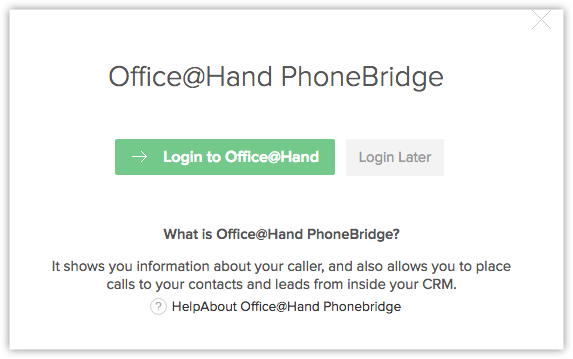 Une fois l'intégration d'Office@Hand activée, vous serez invité à vous connecter à votre compte Office@Hand depuis Zoho CRM.
Une fois l'intégration d'Office@Hand activée, vous serez invité à vous connecter à votre compte Office@Hand depuis Zoho CRM.
Pour vous connecter à votre compte Office@Hand
- Cliquez sur Connexion à Office@Hand si vous souhaitez vous connecter à votre compte immédiatement.
- Vous êtes alors redirigé vers la page de connexion à Office@Hand de RingCentral, sur laquelle vous devez saisir les informations d'identification, puis cliquer sur Connexion.

- Si vous vous connectez ultérieurement, vous pouvez cliquer sur l'icône du téléphone dans le coin inférieur droit de la page, pour accéder à l'écran de connexion Office@Hand.
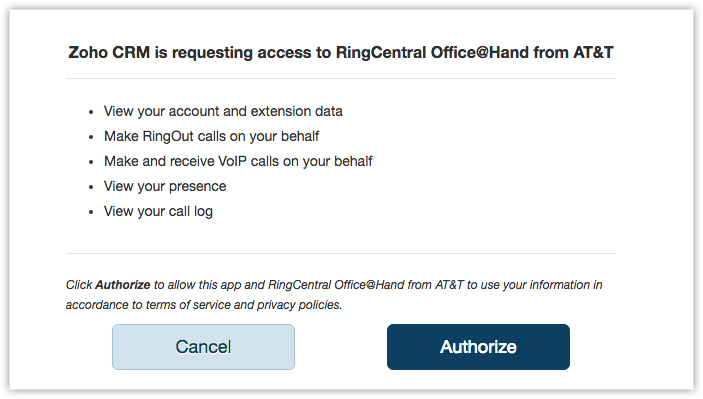 Une fois connecté, autorisez votre compte Office@Hand RingCentral.
Une fois connecté, autorisez votre compte Office@Hand RingCentral.
Utilisation de l'intégration d'Office@Hand
Une fois que vous avez activé l'intégration d'Office@Hand dans Zoho CRM et que vous vous êtes connecté à votre compte Office@Hand dans Zoho CRM, ainsi qu'au téléphone logiciel, vous êtes prêt à utiliser cette intégration pour recevoir des appels entrants, lancer des appels sortants et ajouter des activités de suivi directement dans Zoho CRM.
Réception d'appels
Lorsque vous recevez un appel entrant d'un contact CRM via Office@Hand, une fenêtre contextuelle s'affiche. Elle vous permet de consulter les détails de ce contact dans un format carte de visite.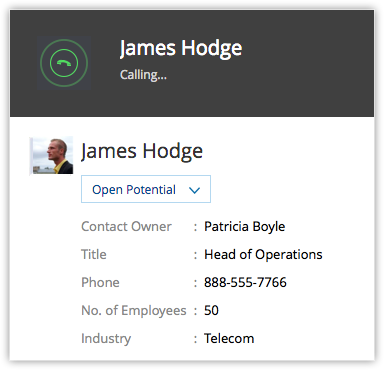
À la fin de l'appel, vous pouvez ajouter des actions de suivi telles que des notes ou des tâches dans la fenêtre Appel terminé.
Passer des appels
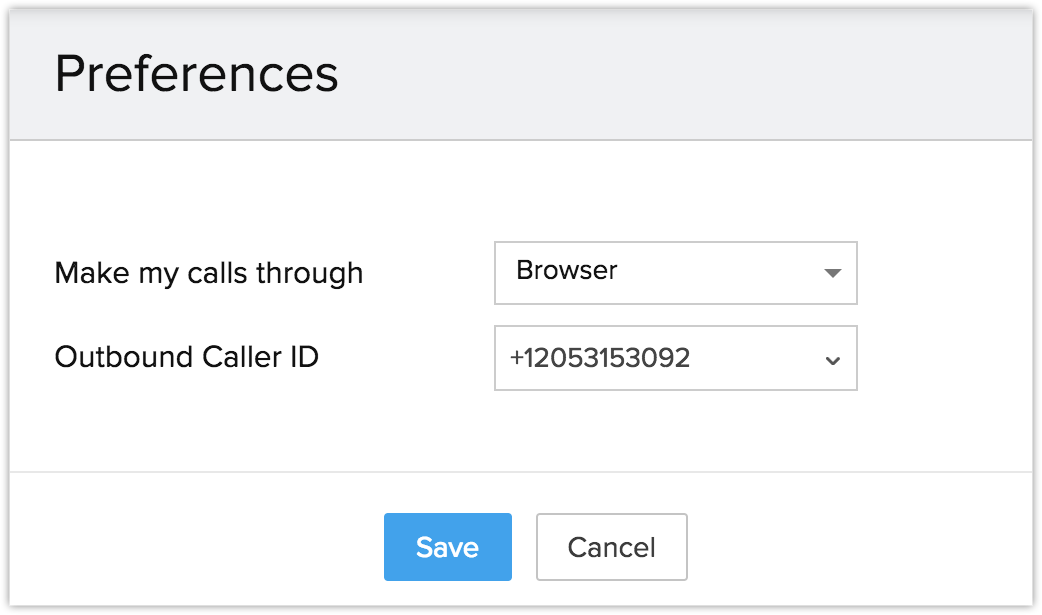 Avant de passer un appel sortant depuis Zoho CRM, vous pouvez choisir votre numéro de téléphone préféré dans la liste des numéros de téléphone configurée dans votre CRM.
Avant de passer un appel sortant depuis Zoho CRM, vous pouvez choisir votre numéro de téléphone préféré dans la liste des numéros de téléphone configurée dans votre CRM.
Pour débuter un appel sortant depuis Zoho CRM via Office@Hand,
- Cliquez sur l'enregistrement désiré.
-
Sur la page de détails de l'enregistrement, cliquez sur l'icône du téléphone, situé en regard du numéro de téléphone.
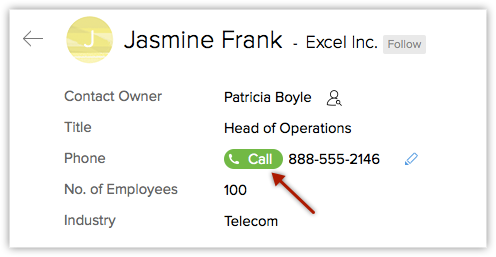
L'appel via Office@Main est à présent lancé.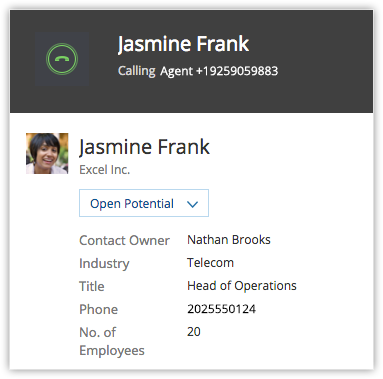
 Une fois l'appel terminé, vous pouvez ajouter des tâches de suivi ou des notes à votre appel.
Une fois l'appel terminé, vous pouvez ajouter des tâches de suivi ou des notes à votre appel.
Activité de suivi
À la fin de chaque appel passé via Office@Hand, vous pouvez effectuer l'une ou l'ensemble des activités suivantes depuis la fenêtre Appel terminé de Zoho CRM. Celles-ci seront automatiquement associées à leur enregistrement respectif.
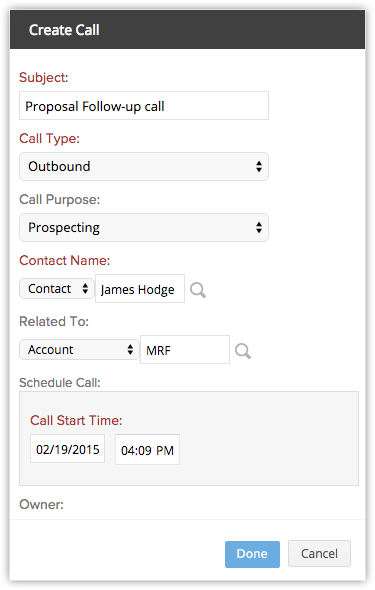 Ajouter un appel de suivi.
Ajouter un appel de suivi.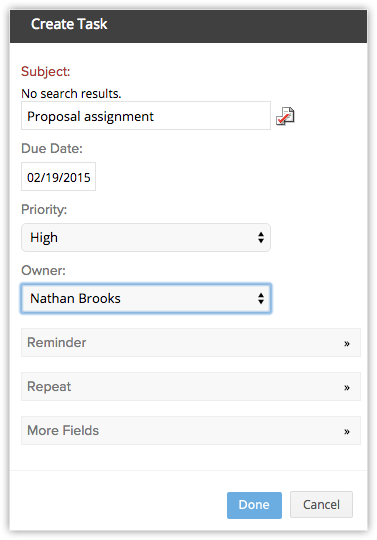 Ajouter une tâche de suivi.
Ajouter une tâche de suivi.
Affichage des journaux d'appels
Les appels passés, reçus, manqués ou sans réponse dans Zoho CRM via Office@Hand sont automatiquement consignés dans le module Appels.
Pour afficher les journaux d'appels
- Cliquez sur le module Appels.
- Sélectionnez l'affichage liste Tous les appels.
- Cliquez sur l'enregistrement de votre choix pour afficher les détails de l'appel.
Désactivation de l'intégration d'Office@Hand
L'intégration d'Office@Hand peut être désactivée à tout moment. Seul l'administrateur d'un compte Zoho CRM peut désactiver l'intégration.
Pour désactiver l'intégration d'Office@Hand
- Accédez à Configuration > Canaux > Téléphonie.
- Cliquez sur Désactiver.
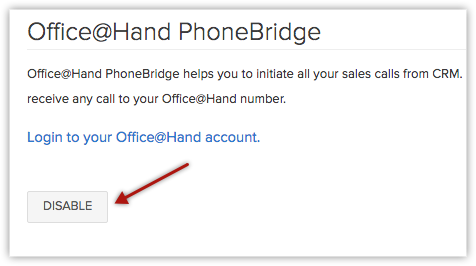

- Une fois l'intégration d'Office@Hand désactivée, vous ne pourrez plus passer d'appels dans Zoho CRM via Office@Hand.
- Une fois désactivée par l'administrateur, l'intégration devient indisponible pour tous les utilisateurs du compte de l'organisation.
- Les détails des appels saisis avant la désactivation de l'intégration restent intacts.
Related Articles
Intégration d'Avaya Cloud Office
Configuration de l'intégration d'Avaya Cloud Office Le service téléphonique Avaya Cloud Office exploite la puissance d'Internet pour proposer une suite de fonctionnalités de communication d'entreprise sur un système téléphonique basé sur le cloud. ...Remote Sales Office
Lorsque toute l'équipe travaille dans les mêmes bureaux, il est facile d'aller voir vos collègues pour discuter d'informations importantes ou les informer de la visite d'un client. Vous pouvez également les rassembler pour une réunion rapide. Mais, ...Installation de Zoho CRM pour Microsoft Office 365
Installez l'application Zoho CRM pour Microsoft Office 365 pour synchroniser facilement les données entre les deux applications. Actuellement, cette intégration permet l'importation de l'utilisateur, la synchronisation du calendrier et la ...Synchronisation des réunions, des contacts et des tâches avec Office 365
Synchroniser les réunions Zoho CRM avec Office 365 Lorsque l'application Zoho CRM est installée dans MS Office 365, un calendrier Zoho CRM est automatiquement ajouté à MS Office 365, où les réunions de CRM sont disponibles. Toute réunion créée dans ...Téléphonie - Introduction
Choisir et configurer un système de téléphonie pour votre entreprise n'est jamais une perte de temps ou d'énergie. L'objectif est d'offrir à vos clients un moyen facile de vous contacter et de leur fournir les meilleurs services pour lever leurs ...